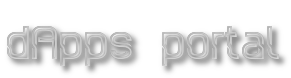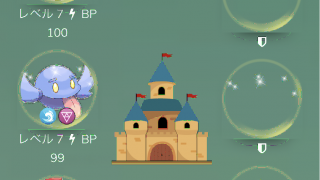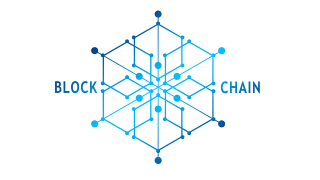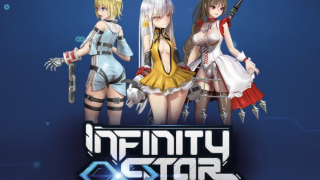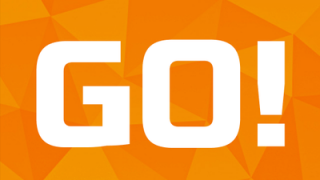イーサエモンはスマホでもプレイ可能!
イーサエモン(Etheremon)を始め、多くのdAppsゲームはパソコンのブラウザでプレイしている方がほとんどだと思います。PCでの遊び方やdAppsについては以下のリンクをご覧下さい。

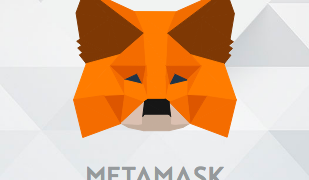

PCで遊ぶとなるとあまり頻繁にはログイン出来ないなと思っていた矢先、イーサエモン公式サイトを覗いてみるとモバイルでも遊べるとの記載がありました。
多くのユーザーもこちらの方が多くログイン出来るのではないでしょうか?早速見ていきましょう。
イーサリアムウォレット「Cipher」をダウンロード!
まずはメタマスクと同様にスマホにも支払い用のウォレットをインストールする必要があります。公式サイトにリンクがありそこから飛べるので安心です。Toshiでのプレイも可能ですが私はCipherを選びました。
なので今回はこのCipherの使い方とPCアカウントのモンスター移行を中心に進めていこうと思います。
早速Cipherのインストールをしていきましょう。今回はiPhoneでの操作になりますが、もちろんGoogle playも対応のアプリですのでAndroidユーザーの方も安心です。
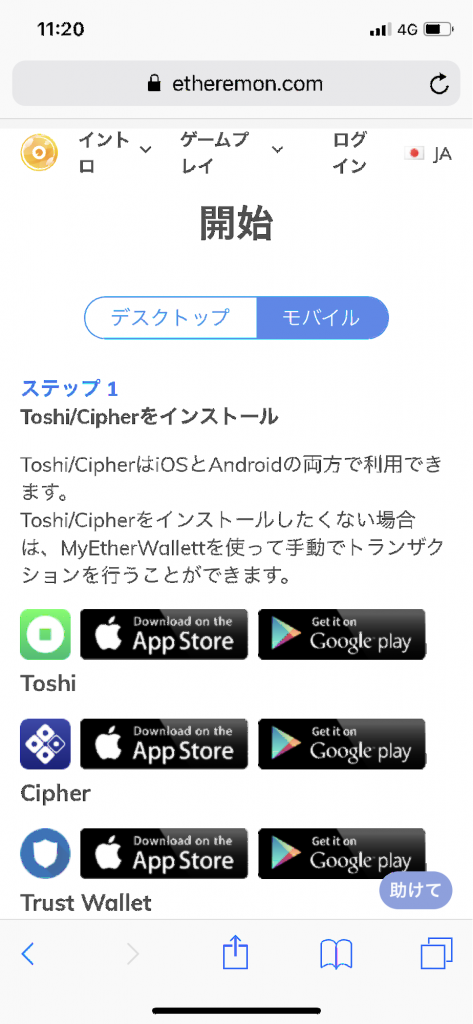
日本版のApple storeにありますのでアメリカ等他国への設定変更は不要です。ちなみにCipher(サイファー)とはそのまま暗号という意味です。
アカウントの設定方法は基本的にメタマスクと同じで、12個の単語(リカバリーフレーズ)の確認や規約同意などで1分ほどで終わる簡単な作業です。細かく解説していきます。
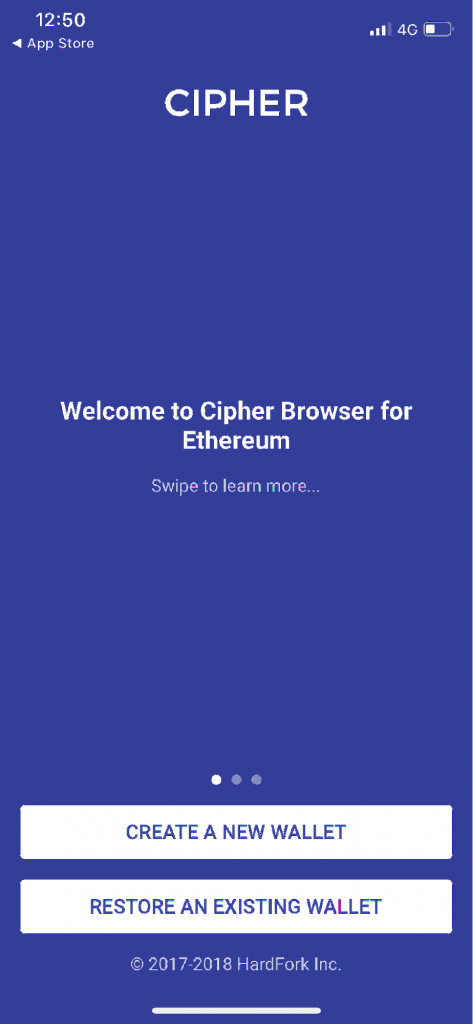
早速アカウント作成していきます。RESTORE AN EXISTING WALLETは後述する12個の文字列を打ち込んでアカウントを復活させるものです。
今回は新しく作るのでCREATE A NEW WALLETを選択します。
この文字列は他のイーサリアムウォレットにも適用可能なので仮にCipherがサービスを終了しても財産が消える心配はありません。実際私はToshiよりCipherの方が使いやすかったのでこちらに移行しました。
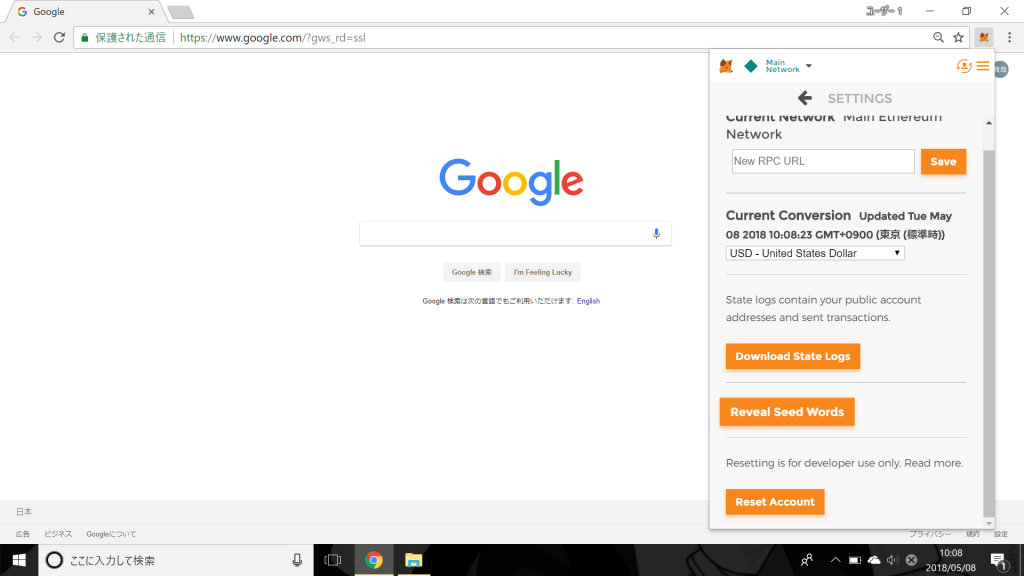
もちろんメタマスクアカウントをCipherで使用することも出来ます。その場合はメタマスクのSETTINGSからReveal Seed Wordsから12つの単語を表示して、それをCipherにて復元します。
私はPCの方もサブアカウントとして残したかったので新たにCipherでアカウント作ってます。この場合PCで育てたモンスターをCipherに送る際手数料はかかるので、アカウントを一つにまとめるのも手だと思います。
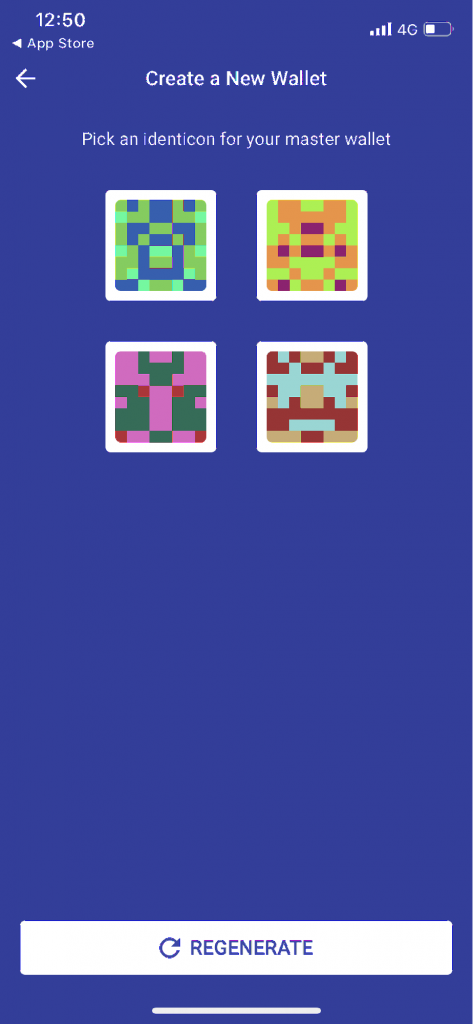
これはアイコンとなる画像選びです。ドット絵が昔のゲームっぽくて良いですね。気に入ったものがなければREGENERATEでシャッフル可能なので納得いくデザインを探して見ましょう。
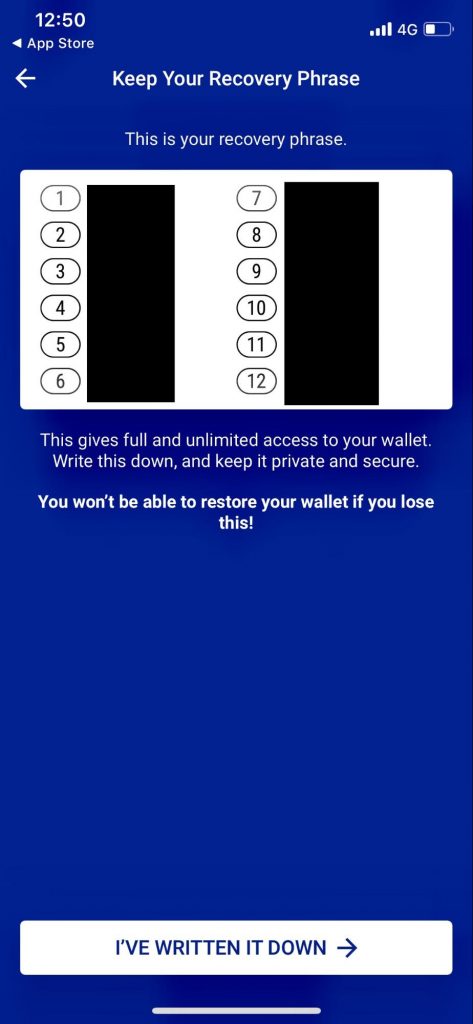
こちらがアカウント再生のための12つの単語になります。メモやスクリーンショットで確実に保管し、他人には絶対知られないようにしましょう。

次のステップでは前の単語をきちんと保管できているかのチェックを行います。スペルを少し打てば候補が出てくるので楽チンです。
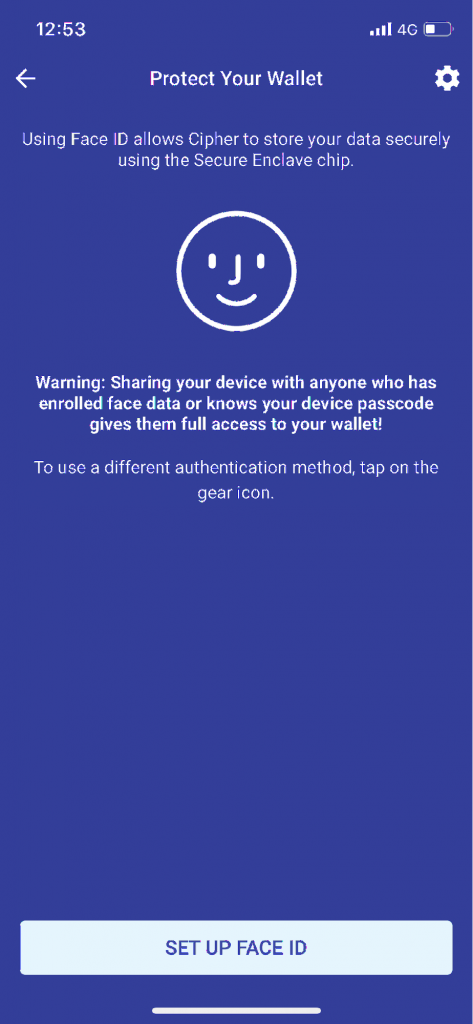
アプリ起動にはFACE IDを用います(iPhone Xの場合)。他機種では指紋認証やパスキーにての解除になると思います。この生体認証により手軽な高セキュリティを実現しています。
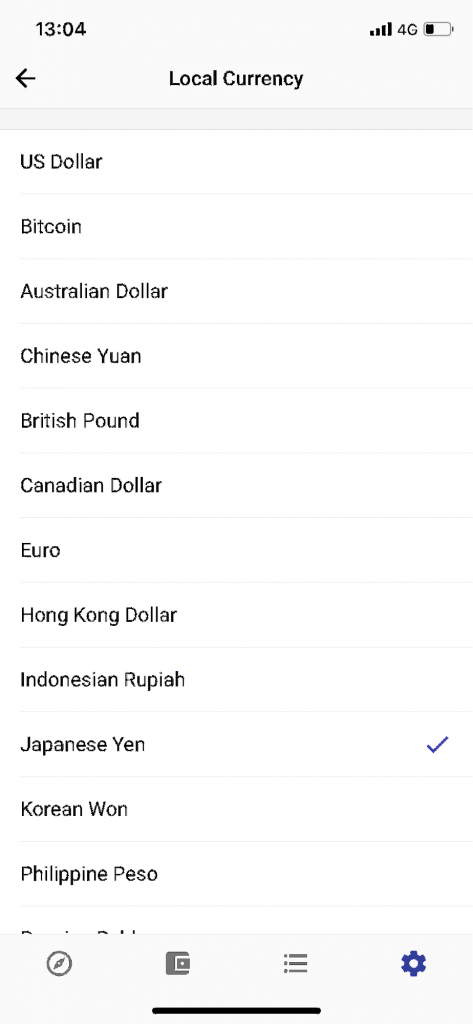
セットアップが完了したら通貨単位を選びましょう。もちろん日本円もあります。ドル表示の方が分かりやすい方もいると思うのでそこはお好みで。デフォルトはドル表示です。これにてCipherのセットアップは終了となります。
スマホでイーサエモンを始めよう!
設定したCipherアカウントで早速イーサエモンを始めていきましょう。
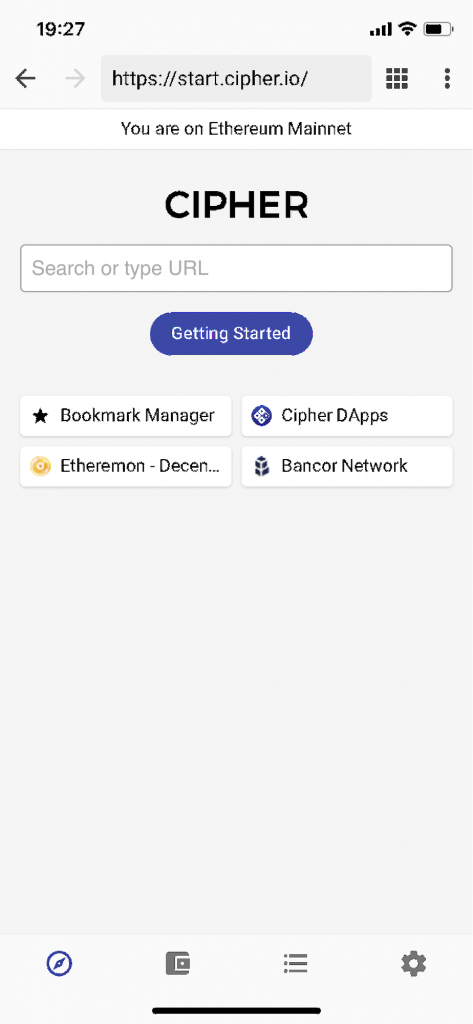
こちらがCipherのホーム画面です。画像のように好みのdAppsをブックマークに追加しておけばすぐにアクセス出来るので非常に便利です。下のバーは左からホーム画面、ウォレット残高、取引状況、設定となります。
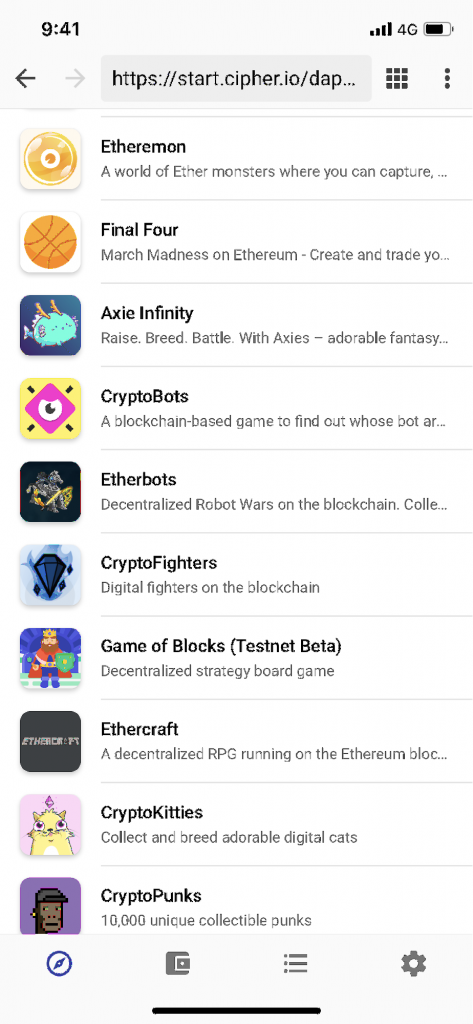
これらがCipherでプレイ可能なdAppsゲーム一覧となります。大人気のCryptoKittiesも収録されているのでこちらもオススメです。

PCと同じようなホーム画面で日本語も対応しているので安心です。右上の黒丸3つのボタンからブックマーク追加出来ます。素早くアクセス出来るのでオススメです。
PCのイーサエモンをCipherへ移行しよう!
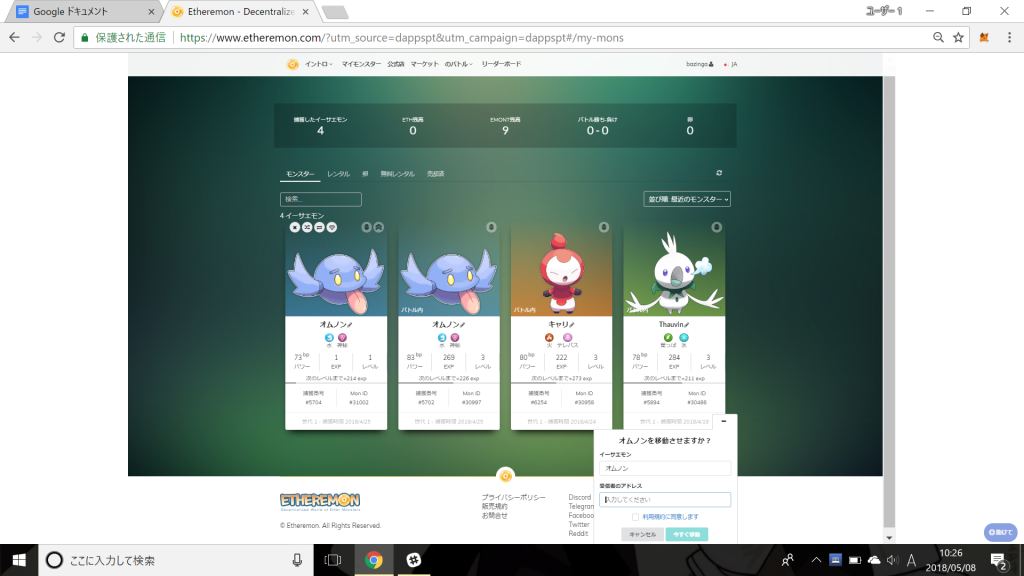
PCのモンスターをCipherのアドレスに送っていきます。ランクマッチチームに編成されているモンスターは移動が出来ないので新しく無料モンスター3匹をゲットしてから行います。
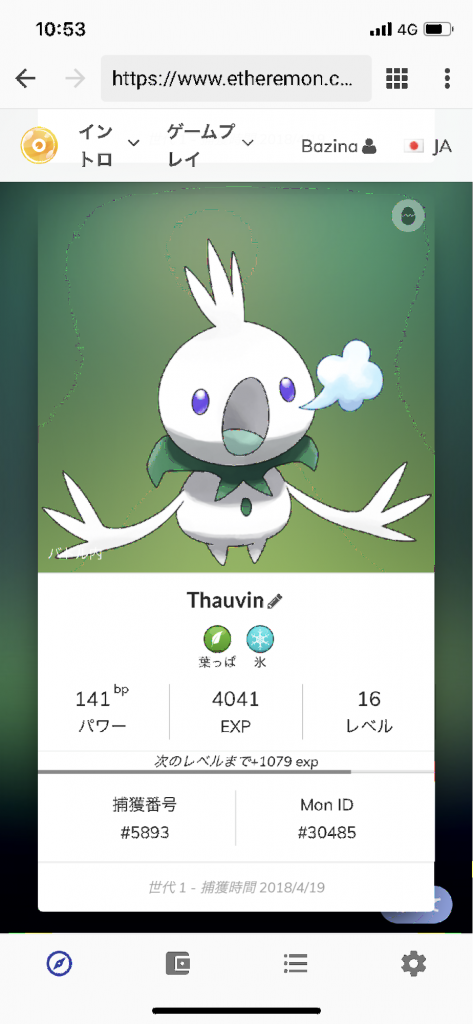
トランザクションが完了すればCipherアカウントにPCから送ったモンスターが登録されています。
※送信時のスクショ撮り忘れてたので前の画像とレベルが異なります(^^;
これを3匹繰り返せばCipher側の支払いは一切なく育ったモンスター達でチーム編成が可能になります。
PC側で支払ったGasは3匹の送信と新しい3匹獲得の計300円くらいです。時間帯によってGasの値段は異なるので(40〜200円)、なるべく安い時(平日の午前中がオススメ)に行うようにしましょう。

編集部おすすめのdAppsゲームはイーサエモンです!日本語にも対応しており、登場するモンスターも可愛く、初めてdAppsゲームを触ってみるという方には特にオススメです!